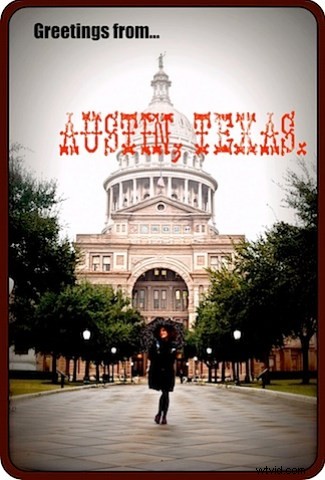 Je m'appelle Benjamin et je suis photographe en auto-stop. Au cours de mes voyages, j'ai rapidement réalisé le besoin de créer mes propres cartes postales pour mes amis et ma famille.
Je m'appelle Benjamin et je suis photographe en auto-stop. Au cours de mes voyages, j'ai rapidement réalisé le besoin de créer mes propres cartes postales pour mes amis et ma famille.
Je voulais des cartes postales uniques et personnelles à petit prix. Voici le résultat de cette quête. Ceci est un article pour ceux qui ne sont pas familiers avec Photoshop et l'édition de leurs photos. Vous devriez être en mesure de créer des cartes postales uniques et attrayantes à un prix inférieur au coût d'achat d'une carte postale.
Continuez à lire et lorsque vous avez terminé, partagez ce message avec d'autres personnes qui en bénéficieraient. Découvrez également mon voyage en auto-stop aux États-Unis, partageant des histoires sur la bonté des gens sur mon blog, Create Our World.
C'est parti !!!
Ce dont vous avez besoin :
- Un appareil photo numérique.
- Accès à un ordinateur et à Internet.
- Environ 15 à 30 minutes.
- Un compte Picnik gratuit.
- Environ 30 centimes pour la carte et 44 centimes pour le timbre.
- Un lecteur Zip.
Créez votre propre carte postale (voici une photo que j'ai prise de mon ami, Nai, à Austin, Texas)

1. Prenez une photo et téléchargez-la sur un ordinateur
J'adore photographier les gens. J'aime me souvenir des endroits des gens avec qui je suis, donc mes cartes postales sont celles d'amis, qu'ils soient nouveaux ou anciens. Que voulez-vous retenir du lieu ou que voulez-vous partager ? Soyez personnel et soyez vous-même. Et prenez cette photo et téléchargez-la sur votre propre ordinateur portable ou téléchargez-la dans un laboratoire informatique.

Après modification
2. Modifiez votre photo. (Facultatif.)
Si vous êtes un expert de Photoshop, vous pouvez ignorer cette page et faire ce que vous faites. Ou si vous ne vous souciez pas d'égayer un peu votre photo, sautez-la également. Mais en quelques clics, vous pouvez vraiment améliorer l'apparence de votre image et faire croire à votre grand-mère que vous êtes un photographe professionnel.
Ouvrez votre éditeur de photos. J'utilise iPhoto pour mon Mac. J'ai également utilisé Picasa de Google, qui est téléchargeable gratuitement et facile à utiliser. Vous pouvez également le faire dans Picnik, ce que je vais vous expliquer à l'étape suivante.
Voici deux étapes simples que vous pouvez suivre pour rendre la photo plus éclatante. On augmente le contraste de la photo. Habituellement, il y a un petit pointeur que vous pouvez simplement faire glisser. Le contraste rend les ténèbres plus sombres et les lumières plus claires. La deuxième étape consiste à augmenter ou diminuer la saturation des couleurs. Vous pouvez rendre les couleurs un peu plus riches pour améliorer la photo ou parfois en atténuant les couleurs, cela attirera davantage le regard. Amusez-vous avec ces deux paramètres jusqu'à ce que vous ayez une photo qui vous convienne.
3. Téléchargez votre photo sur Picnik
Picnik est un éditeur de photos en ligne. Picnik est gratuit pour les modifications de base et propose de nombreuses options à utiliser. Créez un compte gratuit et suivez les instructions pour télécharger votre photo.

Après le filtre LOMO, ajout d'un Border, et le filtre 1960's
4. Créez votre carte postale
Ici, nous allons égayer un peu plus notre photo, ajouter des bordures et ajouter notre message. (Picnik a beaucoup d'options, alors n'hésitez pas à ajouter les options que vous souhaitez)
A. Ouvrez l'onglet CRÉER en haut de la bordure.
B. Cliquez sur le filtre LOMO sous EFFETS. (Cela simule la façon dont un appareil photo LOMO prendrait une photo, qui est un appareil photo jouet.)
Cela augmente la saturation de la photo, ajoute une vignette (une ombre sombre autour de la bordure) et brouille l'extérieur de la photo. Modifiez les paramètres jusqu'à ce que votre photo ressemble à ce que vous voulez.
C. Ajoutez la bordure dans les cadres.
Toute bonne carte postale a une bordure. Choisissez une couleur pour la bordure qui va bien avec la photo. Allez avec le noir, si vous ne pouvez pas décider. Ensuite, faites-le ressembler à une carte postale, en augmentant l'épaisseur de la COULEUR EXTÉRIEURE et laissez la COULEUR INTÉRIEURE seule. Dans ma photographie de Nai, je choisis un orange foncé et un noir (couleurs de l'Université du Texas). Enfin, augmentez également le RAYON D'ANGLE pour lui donner un aspect intéressant.
D. Retournez à EFFETS et choisissez l'effet des années 1960.
J'aime le look des vieilles photographies de films. Cela ajoute une légère teinte rougeâtre à la photographie et courbe également les bords extérieurs. Modifiez à nouveau ces paramètres jusqu'à ce que vous aimiez l'apparence de votre carte postale.
E. Ajoutez votre message personnalisé dans l'onglet TEXTE.
C'est ici que vous ajoutez votre message. Tout ce que vous aimez fonctionne. "J'aime maman!" ou "J'aimerais que tu sois là!" sont bonnes. Je suis un grand fan de la série de cartes postales «Salutations de…» qui était populaire il y a longtemps. Il existe une multitude de polices différentes parmi lesquelles choisir, alors choisissez-en une ou plusieurs qui correspondent à votre style. Pour ma photo, j'ai choisi PANHEAD pour "Austin, TX", qui est une police d'aspect occidental, puis une police en gras, IMPACT pour les "Salutations de…". Je garde mon thème de couleur similaire à celui des couleurs de bordure.
F. ENREGISTREZ votre photo et PARTAGEZ-la.
Vous pouvez maintenant l'enregistrer sur votre ordinateur ou votre lecteur Zip, le partager sur Facebook ou l'envoyer par e-mail.
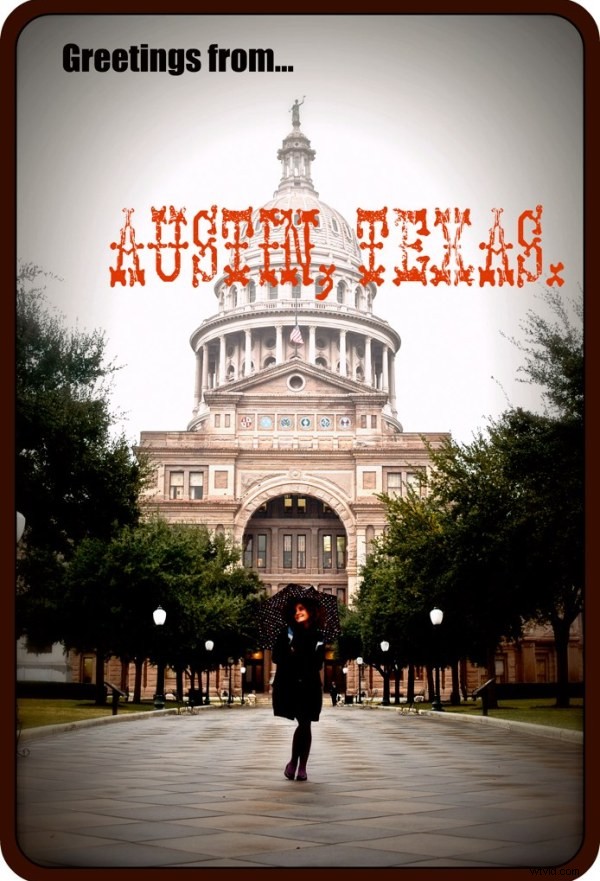
5. Imprimez votre carte postale
Enregistrez votre carte postale sur quelque chose qui est portable. J'ai acheté un lecteur Zip pour 15 $ et j'y télécharge mes cartes postales et je me dirige vers un magasin local avec un kiosque de photographies. Walmart, CVS, Rite-Aid sont des options très courantes. Cependant, de plus en plus de magasins ont un endroit où vous pouvez imprimer vos photos numériques sur place.
Téléchargez vos cartes postales sur le kiosque et choisissez la quantité, avant de cliquer sur IMPRIMER !
REMARQUE :Assurez-vous que votre carte postale est bien ajustée et que la bordure ne sera pas coupée. Parfois, je perdrai ma bordure à cause de la façon dont la machine coupe la photo, vous devrez donc peut-être faire de petites retouches à la machine.
Imprimez vos nouvelles cartes postales !
6. Écrivez au verso et envoyez-le !
Écrivez au verso comme n'importe quelle carte postale et envoyez-la avec un timbre dans le coin supérieur droit. Votre maman et votre grand-mère vont vous adorer et le dire à tous leurs amis !
Terminé ! Amusez-vous à créer vos cartes postales et partagez ce message avec vos amis. Je bloguerai de partout aux États-Unis lors de mon voyage en auto-stop. J'écris habituellement sur les gens que je rencontre et sur la bonté des gens, mais je partage également des conseils de voyage à petit budget sur mon site Web, Create Our World.
